Als je een pc-gamer bent en op zoek bent naar een gemakkelijke manier om geld in je Steam-portemonnee te stoppen of om het perfecte cadeau van games aan je vriend of familielid te geven, dan zijn de Steam-cadeaubonnen en -portemonneecodes de juiste keuze! Dit bericht laat je zien hoe je dit gemakkelijk kunt doen verzilver Steam Gift Card of Wallet Code .

Steam Gift Card of Wallet Code inwisselen
Steam-cadeaubonnen en -portemonneecodes werken net als cadeaubonnen, die op Steam kunnen worden ingewisseld voor de aankoop van games, software en elk ander item dat je op Steam kunt kopen. Je kunt Steam-cadeaubonnen en -portemonneecodes vinden in winkels over de hele wereld in verschillende coupures van $ 25, $ 50 en $ 100.
Je kunt je Steam-portemonneecodes inwisselen op een van de volgende manieren:
schermvensters uitbreiden 8
- Steam-website
- Steam desktop-app
- Stoom mobiele app
Codes die je in een andere regio hebt gekocht, worden automatisch omgezet naar je lokale valuta. Met andere woorden, Steam-cadeaubonnen en -portemonneecodes worden bij inwisseling omgezet in de valuta van je Steam-portemonnee, ongeacht waar ze zijn gekocht. Als je een code invoert, wordt het saldo van de cadeaubon toegevoegd aan je Steam-portemonnee, die je kunt gebruiken bij het afrekenen in de Steam Store. Als er onvoldoende geld in je Steam-portemonnee staat, moet je een andere betaalmethode invoeren om het resterende saldo te dekken.
windows 10 sms android
Lezen : Wat zijn Steam-punten en hoe werken ze?
1] Steam-website
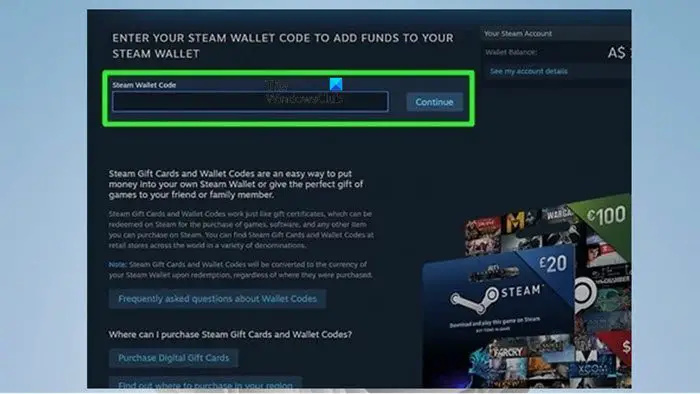
Volg deze stappen om Steam Gift Card of Wallet Code in te wisselen via de Steam-website:
- Als je een Steam Wallet-kaart hebt ontvangen, gebruik dan een munt of ander krasobject om de code op de achterkant van de kaart te onthullen.
- Ga vervolgens naar steampowered.com/wallet in de browser van uw pc of mobiele apparaat.
- Als je dat nog niet bent, log dan in met het account waarop je de code wilt gebruiken, aangezien het saldo na het verzilveren niet kan worden overgedragen.
- Zodra je bent ingelogd, voer je de code exact in zoals weergegeven in het Steam Wallet Code-veld.
- Klik Doorgaan .
- Voer op het volgende scherm uw adres in als daarom wordt gevraagd.
Als je nog nooit eerder een code hebt ingevoerd of je Steam-portemonnee hebt gebruikt om een aankoop te doen, wordt je om je lokale adres gevraagd, zodat Steam de valuta indien nodig kan omrekenen.
- Klik Doorgaan .
- Controleer en bevestig vervolgens het bedrag dat aan uw portemonnee wordt toegevoegd.
Nadat je hebt bevestigd, kun je de code niet meer gebruiken of het geld naar een andere rekening overboeken. Als je een code invoert voor een andere valuta dan je lokale valuta, zal Steam deze omrekenen naar je valuta met behulp van de wisselkoers van de dag en word je op de hoogte gebracht van de omrekening voordat deze plaatsvindt.
- Controleer ten slotte uw beschikbare saldo (in zeldzame gevallen kan het tot twee uur duren voordat het geld wordt weergegeven) onder uw accountnaam in de rechterbovenhoek.
Lezen : Hoe een Steam-game retourneren en geld terugkrijgen?
hoe je het automatisch afspelen van trailers door Netflix kunt stoppen
2] Steam-desktopapp
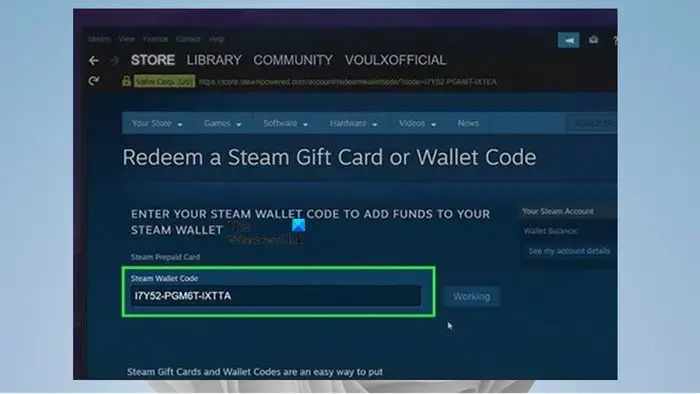
Volg deze stappen om Steam Gift Card of Wallet Code in te wisselen via de Steam-desktopapp:
- Start de Steam desktop-app op uw pc.
- Meld u aan met hetzelfde account waarop u het geld in de portemonnee wilt storten als u nog niet bent aangemeld.
- Klik vervolgens op uw accountnaam in de rechterbovenhoek.
- Selecteer Accountgegevens vanuit het menu om de pagina met accountgegevens in het hoofdvenster van Steam te openen.
- Klik vervolgens op de + Voeg geld toe aan je Steam-portemonnee link om de pagina te openen voor het toevoegen van geld aan je Steam-portemonnee.
- Klik op de volgende pagina op de balk Een Steam-cadeaukaart of portemonneecode inwisselen.
- Voer nu de code in die u wilt inwisselen voor uw account.
- Voer uw adres in als daarom wordt gevraagd.
- Bevestig ten slotte het bedrag dat zal worden toegevoegd zodra u de code heeft ingevoerd.
Lezen : Fix in afwachting van transactiefout in Steam
hoe je de computer koel houdt
3] Stoom mobiele app
Volg deze stappen om Steam Gift Card of Wallet Code in te wisselen via de mobiele Steam-app:
- Open de Steam-app op je mobiele apparaat.
- Druk op Menu (Hamburger) knop aan de linkerkant van het scherm.
- Druk op Winkel optie voor verschillende extra menu-opties.
- Tik vervolgens op Accountgegevens in het submenu Winkel om de pagina met uw accountgegevens te openen.
- Tik vervolgens op + Voeg geld toe aan je Steam-portemonnee .
- Tik vervolgens op Wissel een Steam-cadeaukaart of portemonneecode in .
- Voer nu de code in en tik op Doorgaan .
- Voer uw adres in als daarom wordt gevraagd.
- Controleer en bevestig vervolgens het bedrag dat zal worden toegevoegd.
- Controleer ten slotte of de portemonnee uw nieuwe saldo weergeeft (zou onmiddellijk moeten verschijnen, maar het proces kan tot twee uur duren) via uw pagina 'Accountgegevens'.
Dat is het!
Lezen : Fix in afwachting van transactiefout in Steam
Hoe weet ik of mijn Steam Wallet-code geldig is?
Er is geen functie op Steam om codes te verifiëren. Zodra je die code hebt ingevoerd, wordt deze geactiveerd voor het Steam-account. Wat belangrijk is om op te merken, is dat Steam-kaarten 15 alfanumerieke codes bevatten (alfabetten en cijfers), waarbij elk kaartland wordt geïdentificeerd door de tekst op de achterkant van de kaart.
Nu lezen : Code of cadeaukaart inwisselen in de Microsoft Store op een Windows-pc .















